Il calendario di Outlook non mostra le festività
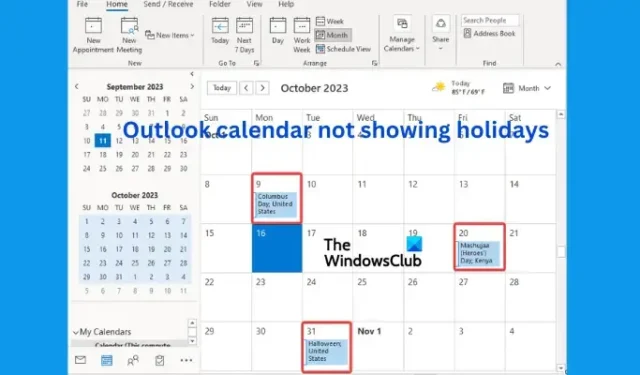
Se il tuo calendario di Outlook non mostra le festività sul tuo PC Windows, questo articolo ti aiuterà a risolvere il problema. In circostanze normali, il calendario di Outlook visualizza le festività regionali e globali per aiutare gli utenti a gestire le proprie pianificazioni. Questo può essere frustrante se dipendi da questi aggiornamenti per pianificare i tuoi giorni lavorativi e festivi.
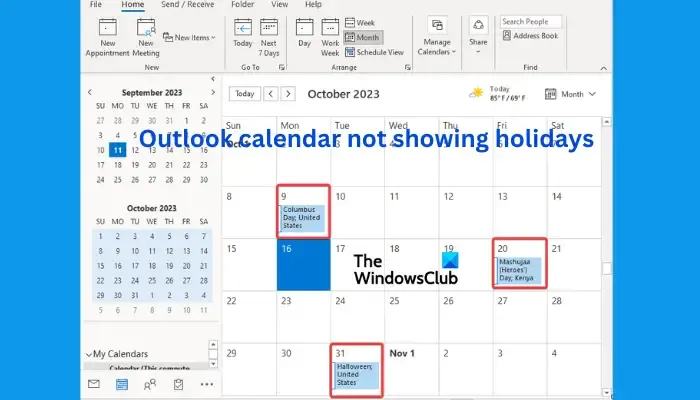
Una volta effettuato l’accesso all’app Outlook per la prima volta, le festività non vengono aggiornate ed è necessario attivarle manualmente per i paesi desiderati. Tuttavia, se hai già attivato le vacanze e non riesci a vederle, allora c’è un problema. Il problema può verificarsi all’improvviso o dopo un aggiornamento dell’app o del sistema.
Perché il calendario di Outlook non mostra le festività?
Esistono diversi possibili motivi per cui le festività non vengono visualizzate nel calendario di Outlook. Di seguito sono riportate alcune delle cause di questo problema:
- Microsoft può rimuovere le festività in Outlook per alcune regioni per impostazione predefinita, quindi non le vedrai.
- Se stai utilizzando versioni precedenti di Outlook o quelle attuali con aggiornamenti mancanti.
Date e orari errati o problemi di sincronizzazione da un dispositivo all’altro, - Un utente potrebbe aver disabilitato l’opzione festività nelle impostazioni di personalizzazione di Outlook.
- Potrebbero esserci bug, modifiche alle app o altri problemi tecnici temporanei con il calendario di Outlook.
Potrebbero esserci altre possibili cause del problema, ma qualunque sia, dobbiamo risolverlo rapidamente.
Correggi il calendario di Outlook che non mostra le festività
Quando il calendario di Microsoft Outlook non mostra le festività nella tua regione, mostra date errate o presenta altri problemi relativi alle festività di Outlook, ti consigliamo di risolvere il problema utilizzando le seguenti soluzioni.
- Elimina e quindi aggiungi manualmente le festività al calendario di Outlook
- Aggiorna Office e Windows
- Ripara Microsoft 365
- Svuota la cache di Outlook
- Reinstallare Microsoft 365
Vediamo queste soluzioni una per una.
1] Elimina e quindi aggiungi manualmente le festività al calendario di Outlook
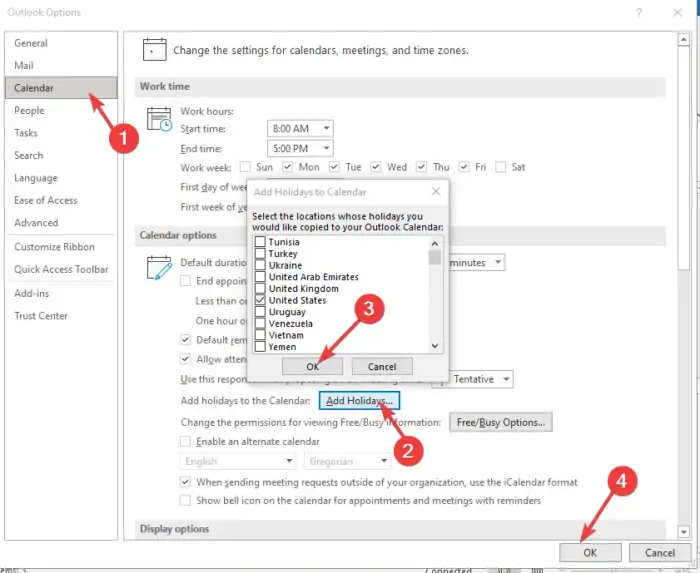
Ti consigliamo di eliminare le informazioni del calendario in Outlook, di aggiungerle nuovamente manualmente e di assicurarti di aggiornare l’app. A volte, le festività potrebbero essere disabilitate e il modo migliore per risolverle è aggiungerle manualmente al calendario di Outlook.
Per eliminare le informazioni del calendario in Outlook, apri Calendario e vai su Visualizza > Cambia > Elenco > Disposizione > Categorie. Scorri verso il basso e individua la categoria Festività , seleziona le festività che desideri eliminare, quindi seleziona Home > Elimina.
Successivamente, aggiungi manualmente le festività al calendario di Outlook. Per fare ciò, eseguire i seguenti passaggi:
- Apri Microsoft Outlook e vai su File > Opzioni . Sul lato sinistro, individuare e fare clic su Calendario.
- Sul lato destro della finestra, vai su Opzioni calendario e seleziona Aggiungi festività .
- Apparirà una nuova piccola procedura guidata; seleziona il tuo paese e fai clic su OK . Attendi che l’app aggiunga le festività.
2] Aggiorna Office e Windows
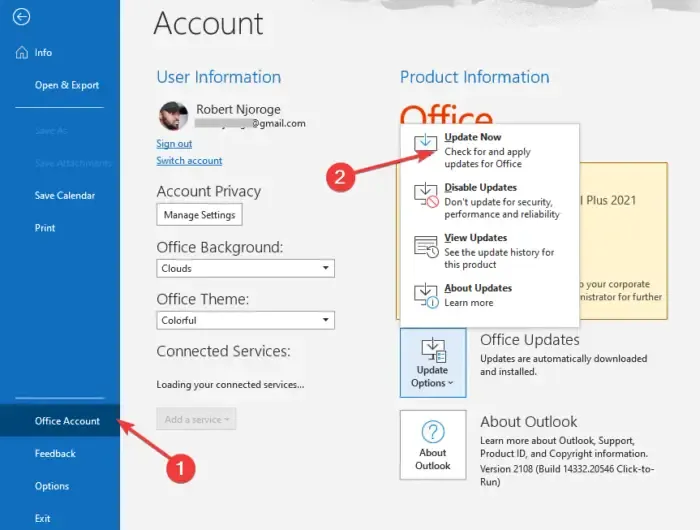
I PC Windows installano automaticamente gli aggiornamenti a meno che la funzionalità non sia disabilitata. Una versione aggiornata di Office o Windows garantisce che tutti i problemi delle versioni precedenti vengano risolti. Per aggiornare Office , attenersi alla seguente procedura:
- Apri Outlook e clicca su File .
- Selezionare quindi Account Office e quindi fare clic su Aggiornamenti Office .
- Seleziona Opzioni di aggiornamento , un’opzione accanto a Microsoft 365 e Aggiornamenti di Office.
- Vedrai un menu a discesa; seleziona Aggiorna ora .
- Infine, riavvia il computer e avvia Outlook per vedere se hai risolto l’errore.
Segui questo post per aggiornare Windows .
3] Ripara Microsoft 365
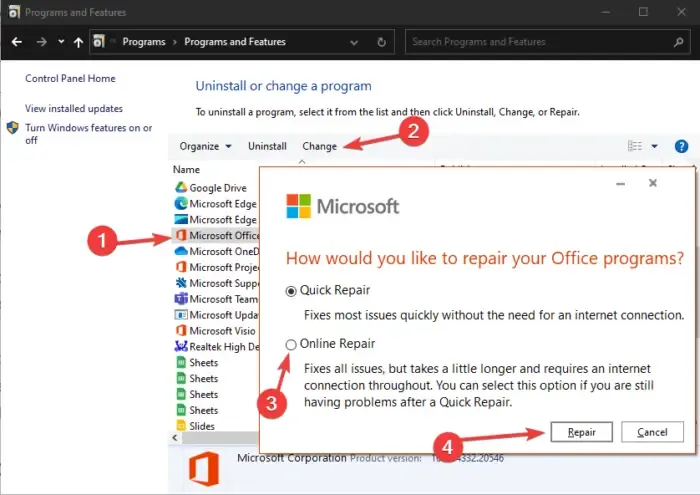
La riparazione di Microsoft 365 o Office garantisce che i problemi tecnici nell’app vengano risolti. Per ripristinare Microsoft 365 o Office utilizzando il Pannello di controllo, effettuare le seguenti operazioni:
- Cerca Pannello di controllo nella barra di ricerca di Windows e seleziona Apri .
- Vai all’opzione Programmi e fai clic su Disinstalla un programma .
- Cerca Microsoft Office, fai clic su di esso e seleziona Cambia.
- Seleziona Riparazione rapida o Riparazione online e fai clic su Ripara per avviare il processo.
- Infine, attendi il completamento del processo e riavvia il computer.
4] Svuota la cache di Outlook
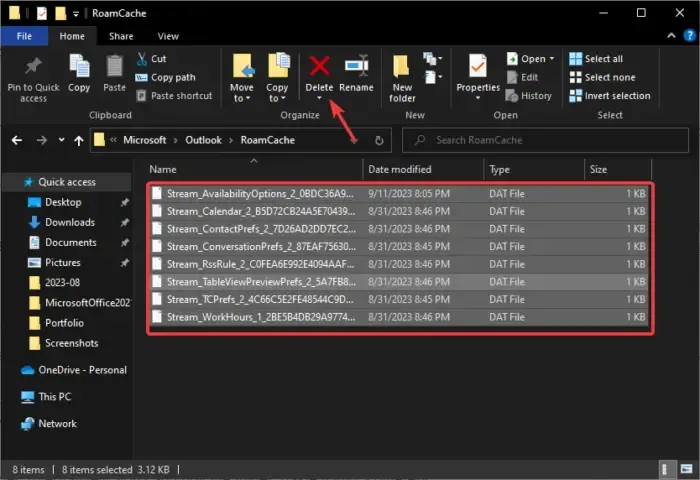
Quando svuoti la cache di Outlook, elimini i dati delle app che potrebbero essere danneggiati o obsoleti. Questi file possono causare problemi nel calendario di Outlook.
Per svuotare la cache di Outlook , aprire la finestra di dialogo Esegui , copiare e incollare il percorso %LOCALAPPDATA%\Microsoft\Outlook\ e premere Invio sulla tastiera del computer. Successivamente, individua e fai doppio clic sulla cartella RoamCache per aprirla ed elimina tutto in quella cartella. In alternativa, puoi copiare la cartella, incollarla in una posizione diversa sul computer e quindi eliminarla.
Windows creerà nuovi file al riavvio del PC, si spera risolvendo il problema del calendario di Outlook che non mostra le festività.
5] Reinstallare Microsoft 365
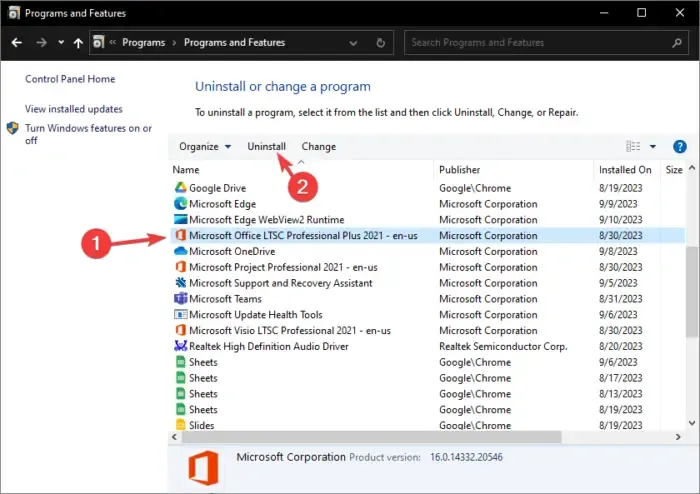
La reinstallazione di Microsoft 365 o Office dovrebbe essere l’ultima soluzione se non funziona nient’altro. In genere, i problemi del calendario possono essere risolti con le soluzioni di cui sopra, ma in rari casi potrebbe essere necessario reinstallare Office o Microsoft 365.
Per prima cosa devi disinstallare l’app dal Pannello di controllo nella sezione Programmi. Successivamente, vai al sito Web ufficiale di Microsoft 365, scarica e installa l’app.
Per ora è tutto. Ci auguriamo che una delle soluzioni funzioni per te.
Come posso risolvere i problemi del calendario in Outlook?
Se riscontri problemi con il calendario in Outlook, assicurati che la sincronizzazione funzioni correttamente, ripara l’app o cancella i dati dell’app nei file di sistema. Se queste soluzioni non funzionano, puoi aggiungere il calendario manualmente o reinstallare Microsoft Office o Microsoft 365.
Dov’è il file delle festività di Outlook?
Il file delle festività di Outlook si trova in unità:\Programmi\Microsoft Office\Office xx\LCID\outlook.hol (ad esempio, C:\Programmi\Microsoft Office\Office14\1033). XX è il numero della versione di Office come Office 19, ecc. Le date degli eventi festivi vengono salvate nei file HOL e visualizzate nel calendario di Outlook.



Lascia un commento